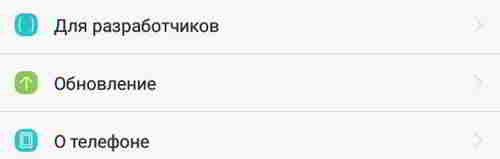- Как очистить Андроид от ненужных файлов
- Несколько советов как очистить Андроид от ненужных файлов
- Оптимизация устройства
- Как очистить Андроид от мусора через программы
- Ручная очистка
- Видео-инструкция
- Топ 5 программ для чистки Андроид от мусора на русском языке
- Лучшие чистильщики Андроид
- CCleaner
- SD Maid
- Clean Master
- Avira Optimizer
- Avast Cleanup
- Чистим Android от мусора и ненужных файлов самостоятельно
- Содержание:
- Откуда появляется мусор на Android
- Чистим память устройства Android
- Ограничение фонового режима в системе Android
- Отключение приложений на устройстве Android
- Удаление лишних программ и перемещение их на SD-карту
- Чистим Android от мусора
Как очистить Андроид от ненужных файлов
Если вы думаете, что только вирусы могут навредить устройству, то вы глубоко ошибаетесь. А все потому, что наличие ненужных файлов на нем, может сыграть злую шутку с системой. Поэтому в данной статье мы рассмотрим несколько простых, но действенных способов как очистить Андроид от ненужных файлов вручную и с помощью специальных приложений!
Ненужными файлами можно назвать не только рекламу и спам. Это могут быть какие-то документы и файлы, которые когда-то были необходимые вам, ну а теперь за ненадобностью хранятся на памяти устройства.
Например, у вас стояло приложение, а затем за ненадобностью вы его удалили. Все равно не получится убрать все его файлы, есть остаточные, которые хранятся в памяти смартфона. При этом файлы такого рода не очищаются, а скапливаются подобно кэшу в браузере, засоряя память устройства. Кстати чистить нужно и кэш.
Да и вообще кэш может сыграть с вами злую шутку, попав в руки к злоумышленнику. Кроме того, оперативная память будет загружаться установленными и не используемыми приложениями. Если вы сравните свой смартфон в первые месяцы после покупки, и спустя год после его использования, то конечно разница будет предельно ощутима. Такое устройство, мягко говоря, «тормозит» и отказывается работать в полную силу.
О том, как очистить смартфон от мусора и не навредить ему, мы поговорим ниже.
Несколько советов как очистить Андроид от ненужных файлов
Конечно, эти советы не избавят вас от ряда проблем, не связанных с «мусором» в смартфоне, но вот будут полезны в том случае, если он уже давно не очищался. Да и если следить за своим устройством, вам не придется слишком часто напрягаться из-за его лагов.
Оптимизация устройства
- В первую очередь думайте, прежде чем установить какое-то приложение на устройство. Дело в том, что даже после его удаления, хвосты на устройстве все равно сохранятся, а это уже нагружает дополнительно систему.
- Удалите все приложения, которыми вы не пользуетесь. Это могут быть в основном системные приложения, вшитые в прошивку устройства. Конечно, в большинстве случаев сделать это будет невозможно без рут прав. Так что если вы намерены освободить оперативную память, то постарайтесь их получить (наша статья о том, как получить Root права). Для начала почитайте информацию, как лучше удалять приложения, встроенные в систему. Это нужно сделать для того, чтобы не угробить свое устройство, удалив какой-то системный файл.
- Большие приложения можно перенести на внешнюю память. Конечно, перенести можно не все приложения, но все же большинство возможно.
- Если в приложениях есть реклама, то лучше ее выключить. В основной массе, рекламой сорят бесплатные приложения. Если использовать программу Adblock Plus for Android, то можно избавиться от рекламы не платя за это ни копейки.
Ознакомьтесь со статьей «Как убрать рекламу на Андроид».
Как очистить Андроид от мусора через программы
Есть много способов, чтобы избавиться от ненужного мусора на телефоне/планшете, и для этого существует огромное количество приложений.
- Сlean Master Phone Boost – это самое популярное приложение. Обусловлено это тем, что оно совершенно бесплатное, и при этом максимально функциональное. Оно не просто очищает ваш телефон от мусора, но и служит антивирусом и способом оптимизации системы.
- Smart Booster — Free Cleaner – еще одна программа, помогающая очистить смартфон от мусора. Она может быть как платной, так и бесплатной. Приложение может очистить смартфон от разного рода мусорных приложений и активизировать работу всего устройства.
- App Cache Cleaner — 1TapClean – это функциональная программа, которая обладает максимально огромным функционалом. Она удаляет с большой скоростью мусор и заставляет работать устройство быстрее.
- History Eraser – небольшая программка, очищающая историю браузеров, звонков и т.д.
Ручная очистка
Удаление дублей фотографий, а точнее их уменьшенных копий для стандартной Галереи.
- Скачиваем (открываем) файловый менеджер с Google Play
- Открываем его, ищем папки sdcard0 или sdcard1
- Заходим в DCIM/.thumbnails
- Удаляем все файлы, папку оставляем пустой
Удаляем файлы приложений, их логи, кэш, остаточные файлы после очистки.
- В той же sdcard0/1 ищем папку Agent
- Открываем папку Cache, удаляем содержимое
- После в папке Agent находим еще директорию Preview, также чистим
- Если пользуетесь такими приложениями, как ВК или Вайбер, то можно почистить кэш картинок, аудио.
Видео-инструкция
Как вы поняли, избавиться от ненужных файлов довольно просто. Не забывайте об оптимизации, и все будет в порядке. Ну а, прибегнув к помощи описанных приложений или пары простых советов по ручной очистке, вы сэкономите себе место на Андроиде.
Только не забывайте, что не следует устанавливать на один телефон более двух приложений для очистки. Если программа хорошая, то и одна она без проблем со всем справится, а большое количество инструментов только займет дополнительное драгоценное место на устройстве.
Источник
Топ 5 программ для чистки Андроид от мусора на русском языке
В этой статье я хочу привести свой топ самых лучших чистильщиков для Андроид, разобрав и проанализировав каждый вариант. Но перед этим разберемся, зачем нужны такие инструменты?
Скорость работы Андроида напрямую зависит от технических характеристик и нагруженности аппарата. В чем она выражается?
Преимущественно в фоновых процессах и операциях, совершаемых во время эксплуатации. И то, и другое, хранится в оперативной памяти и обрабатывается в процессоре.
Из вышесказанного следует, что если максимально очистить оперативную память и остановить все процессы для снижения нагрузки на чипсет, гаджет станет работать лучше. И да, это действительно так.
Из-за того, что операционная система Андроид открытая, разгрузить ОЗУ и процессор можно вручную. Как именно это сделать, я рассказывал в парочке предыдущих статей.
Суть в том, что каждый раз проводить подобные операции вручную затратно в плане времени. И чтобы сэкономить время и силы пользователя, как раз-таки существуют наилучшие чистильщики для Android.
Лучшие чистильщики Андроид
Казалось бы, программное обеспечение для очистки мобильных устройств — идеальное решение. К сожалению, в реальности это не совсем так.
Дело в том, что любое скачанное и установленное на Андроид приложение создает фоновые процессы, занимая оперативную память и нагружая чипсет. Высказывание в полной мере относится к программам-чистильщикам.
CCleaner
Самое известное программное обеспечение на русском языке, ставшее популярным благодаря великолепной десктопной версии без рекламы и с доступом к файловой системе. Настолько ли хорош софт для мобильных устройств? Сейчас разберемся.
CCleaner предназначен для удаления остаточных временных файлов и выгрузки активных приложений из оперативной памяти.
Можно проводить как выборочное очищение, так и полное, и даже с выставлением расписания. Естественно, для регулярного анализа и работы по расписанию затрачивается немало оперативки.
Что касается мониторинга аппарата, приложение отображает температуру процессора и его загруженность, а также сообщает состояние аккумуляторной батареи (предлагает зарядить, включить энергосберегающий режим, вытащить из зарядного устройства).
Кроме этого, анализируются все приложения и выставляется отчет о том, какие именно проги больше всего нагружают девайс.
Домашнее окно программы отображает свободное и занятое пространство во внутреннем накопителе.
Чтобы посмотреть детальное использование памяти, нужно перейти на вкладку “Анализатор хранилища”. Отсюда же можно просмотреть все файлы, словно это проводник, а не чистильщик. А вот удалять файлы в бесплатной версии невозможно.
Итог: неплохо приложение, заполняющее ОЗУ на 180-220 МБ. Мало настроек и много рекламы в бесплатной версии.
SD Maid
Софт, удаляющий остатки от когда-либо имевшихся на устройстве программ, а также прочие ненужные файлы. При этом SD Maid никогда не удалит важный или задействованный где-либо файл, потому что алгоритм выстроен очень хорошо.
Также можно выставить собственные фильтры для очистки, поставить ее на расписание и указать исключения.
Среди анализаторных функций приложение легко выявляет пустые папки и объемные неиспользуемые файлы, находит дубликаты. Прямо с панели управления можно удалять и останавливать работу любых программ за исключением заводских.
У SD Maid есть уникальная функция экспорта приложения. Что это? Уже установленная программа сохраняется в виде исполняемого apk файла. Очень удобно!
Большая часть возможностей доступна исключительно в платной версии программного обеспечения, в том числе и экспорт, установка на расписание, поиск дубликатов и отображение различных статистических показателей.
Можно даже влиять на некоторые параметры аппарата, но только если выдать SD Maid права суперпользователя.
Итог: интересный вариант, который потребляет довольно мало оперативки (90-130 МБ), поэтому отлично подойдет для слабых и устаревших девайсов. Но есть и минус: основные функции доступны только в платной версии.
Clean Master
Clean Master берет на себя задачи по очистке кэша, рекламного мусора и прочих ненужных файлов. Помимо этого, приложение способно выгружать активные процессы из оперативной памяти.
В программе есть переход в режим гибернации. При его активации закрываются все фоновые приложения.
Еще одна особенность — встроенный антивирус, который не только выявляет вредоносное программное обеспечение, но и дает возможность установки пароля на различные проги.
Clean Master распространяется только бесплатно, но я не могу назвать это плюсом, потому что рекламы здесь очень много.
Также при обзоре софта я заметил, что по некоторым показателям он привирает. Например, отображает температуру в 70 градусов по Цельсию, когда в действительности 43 градуса по Цельсию. Это не особо критично, но все же.
Итог: приложение с массой рекламы, зато все возможности доступны бесплатно. Для очистки мусора и оперативки подойдет, но в остальном лучше использовать альтернативу.
Avira Optimizer
Утилита от Avira умеет закрывать фоновые процессы и программы, а также удалять мусор в виде кэша и остаточных файлов. Отмечу, что можно проводить ручную очистку, удалять объемные файлы и некоторые персональные данные.
Все вышеописанные функции имеются в каждой подобной программе. Avira Optimizer отличается от других режимом энергосбережения, в котором есть 3 автоматических пресета, и один, который можно настраивать вручную.
Подобного нет даже в опциях многих предустановленных систем.
В бесплатной версии рекламируется только подписка, и то не особо часто. Платный вариант откроет доступ к ручной настройке энергосбережения, персональной службе поддержки и другим возможностям.
Также оплаченный софт понимает различные жесты, что довольно удобно.
Итог: отличное приложение, нагружающее устройство на среднем уровне (180-220 МБ). Есть стандартные и полезные дополнительные функции. Вполне комфортно пользоваться программой в бесплатной вариации.
Avast Cleanup
Многофункциональное приложение от компании Avast, которое может освобождать оперативную память и удалять файловый мусор с устройства.
Также софт умеет анализировать наименее используемые приложения и сжимать фотографии для экономии внутреннего пространства.
Если приобрести платную подписку, откроется доступ к режиму энергосбережения и очистке по расписанию, но главное — вся реклама пропадет.
В платной версии ее слишком много и это быстро надоедает. Зато даже в бесплатной вариации есть ручная очистка, сжатие изображений и синхронизация с облачным хранилищем. Поэтому для тех, кто потратил свои кровные, это самый лучший чистильщик для Андроид.
Итог: великолепный перечень действительно полезных функций, но большое потребление ОЗУ (230-280 МБ) и раздражающая реклама в бесплатной версии.
Источник
Чистим Android от мусора и ненужных файлов самостоятельно
Со временем свободного места в памяти Android устройства становится все меньше, поэтому, чтобы не лишиться его совсем, периодически чистим Android от мусора и ненужных файлов.
Чистить Android возможно как стандартными средствами устройства, так и специальным программным обеспечением.
Содержание:
Откуда появляется мусор на Android
При работе ОС Android на мобильных устройствах, как и в Windows, остаются временные файлы.
Да и программы, когда вы их удаляете, они как кошки за собой не убирают и засоряют как внутреннюю память Android, также и карту памяти.
Много мусора на Android устройстве скапливается также от косяков разработчиков различных приложений.
Так галерея Android иногда может весить более сотни мегабайт. Несмотря на то, что на телефоне может находиться всего несколько фотографий.
Это связано с тем, что эскизы создаются даже у игр. Так, например, Android определяет изображение часто как графические файлы и забивает свободное место ненужными эскизами.
Больше половины действий, которые могут делать планшет или смартфон с ОС Android, требуют иметь права администратора.
С информацией, что такое root-права и как их получить, можно посмотреть здесь.
Но не надо забывать, что получение прав администратора связано с риском порчи системы Android.
Поэтому для начала лучше удалить ненужные программы, удаление которых не принесет никакого вреда. А также применить другие приемы чистки.
В конечном итоге, если процедура чистки Android от мусора никогда не проводилась, то можно освободить немало мегабайт оперативки.
В нынешних условиях, когда иная крутая игра может потребовать до двух гигабайт, это очень существенно.
Тем более, что система Android после такой чистки от мусора будет действовать намного лучше и стабильней.
Рассмотрим, как выполнить чистку Android от всевозможного мусора, который копится месяцами, а может быть и годами.
Чистим память устройства Android
Иногда требуется быстро очистить Андроид при установке какой-нибудь, очень нужной проги.
Самый, пожалуй, простой приём чистки, это очистка кэша, который подчас отнимает драгоценные мегабайты.
Тогда чистим Android от мусора в каждом приложении. Идем в Настройки, дальше Приложения и можно просто чистить кэш различных программ.
К примеру, 321 Payer, выбираем пункт Память и здесь внизу есть кнопка Очистить кэш.
Ограничение фонового режима в системе Android
Еще один способ чистки системы Android от мусора и увеличение оперативки, это ограничение фонового режима.
Некоторые из программ при включении устройства запускаются автоматом и тем самым засоряют оперативку.
Это можно поправить, если ограничить режим фоновых процессов. Для этого нужно стать разработчиком системы.
Открываем Настройки, скролим в самый низ и выбираем вкладку О телефоне.
Заходим сюда и ищем строчку Номер сборки. Нажимаем несколько раз и получаем уведомление — Вы стали разработчиком.
Далее в настройках открывается дополнительная строка меню, которая называется Для разработчиков.
Заходим во вкладку Для разработчиков, прокатываем в самый низ и здесь встречаем вкладку Лимит фоновых процессов.
Заходим в нее и здесь можно как ограничить, так и поставить по своему желанию количество процессов, которые будут работать в фоновом режиме. Выбираем, например, режим — Без фоновых процессов.
Таким образом, если теперь на телефоне Android и запущены какие-то программы, то они уже не будут участвовать в фоновых процессах. Пусть даже они запускаются в автоматическом режиме. Да и запускаться они будут только тогда, когда мы будем заходить в них.
Отключение приложений на устройстве Android
При необходимости приложения можно вручную остановить. Заходим в Настройки и во вкладку Для разработчиков.
Тут находим вкладку Работающие приложения. Здесь показывается наша память. Сколько занято и сколько свободно.
И отображаются программы, которые в данный момент запущены. Выбираем, например, Avast Mobile Security.
Тут задействованы три процесса и четыре службы. Системные службы останавливать не рекомендуется, так как это может повлечь за собой некорректную работу смартфона.
Может случиться, что какая-то системная служба оказалась остановленной. В этом случае для исправления ситуации просто перезагружаем смартфон и все восстановится.
Удаление лишних программ и перемещение их на SD-карту
Идем опять в Настройки, дальше Приложения. С большой долей вероятности в списке можем обнаружить те из них, какие более не нужны и которые все равно давно не запускаются. Разумеется удаляем такие.
Если смартфон или планшет располагает картой памяти, то в этом случае смотрим параметры загруженных приложений. Имеется ввиду те из них, какие не были установлены разработчиком.
Здесь можно обнаружить кнопку Изменить. При нажатии которой открывается окно с вопросом Что использовать. Выбираем SD-карта Transcend.
В открывшемся окошке наблюдаем предупреждение и нажимаем Переместить.
Через некоторое время наблюдаем, что приложение переместилось на внешний накопитель. Объем внутренней памяти разумеется добавился.
Чистим Android от мусора
Для быстрой чистки от мусора устройств, которые работают под управлением Android существуют множество автоматических чистильщиков.
Здесь мы их пока рассматривать не будем. На большинстве современных смартфонов и планшетов уже стоят свои чистильщики.
Так чистить кэш можно встроенными в систему средствами. Например, таким как Оптимизация системы, где это предусмотрено.
С помощью этой проги чистим кэш всех установленных приложений. Как видим, больше всего оставляют здесь мусора браузер, e-mail, Галерея, Dropbox.
Через какое-то время выдается результат оптимизации. В данном случае, это 43,21 Мб можно нам ненужных файлов удалить.
Таким образом, чистим оперативку от мусора. В результате, увеличивается производительность Android, а также уменьшается расход батареи.
На сегодня все, что касается чистки Android от мусора и ненужных файлов встроенными средствами.
Грамотно и правильно пользуйтесь программным обеспечением, следите за свободным местом и у вас будет все хорошо с вашим гаджетом.
Источник